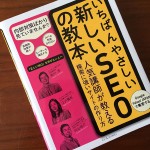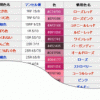viewportの設定はこれで大丈夫!iOSでもAndroidでもPCでも見やすくできるソースコード

スマホ用サイトを製作するにあたって検討しなければならない事項に画面の幅に合わせる必要があると思います。iOS系のRatinaディスプレイ対応にする必要があったり、さまざまな画面サイズがあるAndroidに対応するには、METAタグにviewportというタグを設定して見やすい画面にしていきます。
目次
実際スマホで見やすい画面とはどんな画面か。
スマホで見やすい画面は、以下のような条件が必要になるかと思います。
- テキストが読みやすい。
- 画像がきれい。
- 細かいところを見ようと思ったときにも拡大できる。
- コンテンツの横幅とスマホ画面の横幅があっている。
jQueryを使って外部ファイル化したviewportのソースコード
そこでそれらの条件をクリアできるようなものということで以下のようなものを考えてみました。jQueryを使って外部ファイルに以下の内容を記述します。
[html]$(function(){
if (navigator.userAgent.indexOf(‘iPhone’) > 0){
$("head").append($(‘<meta name="viewport" content="width=device-width,initial-scale=0.5,minimum-scale=0.5,maximum-scale=0.5,user-scalable=yes" />\n’));
}else if(navigator.userAgent.indexOf(‘Android’) > 0){
$("head").append($(‘<meta name="viewport" content="target-densitydpi=device-dpi,width=device-width,initial-scale=1.0,user-scalable=yes" />\n’));
}
})[/html]
これをいれておけば画像の横幅は640pxでつくれば、どのスマホで見ても画像がきれいに表示されているはずです。
ソースコードの解説
iPhone用ソースコード
- width=device-width
- コンテンツの横幅をデバイスの横幅にあわせる
- initial-scale=0.5
- Retinaディスプレイに対応するため初期表示の拡大率を0.5倍にする
- minimum-scale=0.5
- Retinaディスプレイに対応するため拡大率の最小値を0.5倍にする
- maximum-scale=0.5
- Retinaディスプレイに対応するため拡大率の最大値を0.5倍にする
- user-scalable=yes
- ユーザー側でズームができるようにする
Android用ソースコード
- target-densitydpi=device-dpi,width=device-width
- Android用にコンテンツの横幅をデバイスの横幅にあわせる
- initial-scale=1.0
- 初期表示の拡大率を1倍にする
- user-scalable=yes
- ユーザー側でズームができるようにする
まとめ
スマートフォンサイトを制作する際に、一番最初でつまづいてしまうviewportの設定ですが、この設定を覚えてからは、かなり簡単に作れるようになりました。viewportについては、W3C「CSS Device Adaptation」仕様で定義されていますので、そちらをご参照ください。
この記事を書いた人
最近書いた記事
sponsored link
関連記事
-

-
Twitter(ツイッター)に運用しているサイト記事の概要が表示できるTwitterカードを設定しよう
エンゲージメント率アップが狙える「Twitter Cards(ツイッターカード)」とは
-
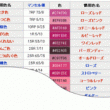
-
PHOTOSHOP用カラーパレット_JIS慣用色名byWikipedia
WikiPediaに乗っていたJIS慣用色名をPHOTOSHOP用のカラーパレット用に作成してみた。
-

-
デスクトップにアナログマークを表示するアプリをつくってみた【アナログキャンペーン】
デスクトップの右上最前面に常に「アナログ」マークを表示するアプリをつくってみた。 analogは、た
-

-
google AnalyticsでFlashをアクセス解析する
FLASHのサイトのアクセス解析をしたくても、なかなか良い方法が思いつかずに、どうしたものかとしばら
sponsored link